Steam 덱: Sega CD 게임 실행 방법
이 가이드는 EmuDeck을 사용하여 Steam Deck에서 Sega CD 게임을 플레이하는 방법을 보여줍니다. Sega CD 또는 Mega CD는 CD 기반 게임으로 Sega Genesis/Megadrive를 향상시켜 향상된 그래픽과 오디오를 제공합니다. EmuDeck은 프로세스를 단순화합니다.
시작하기 전에:
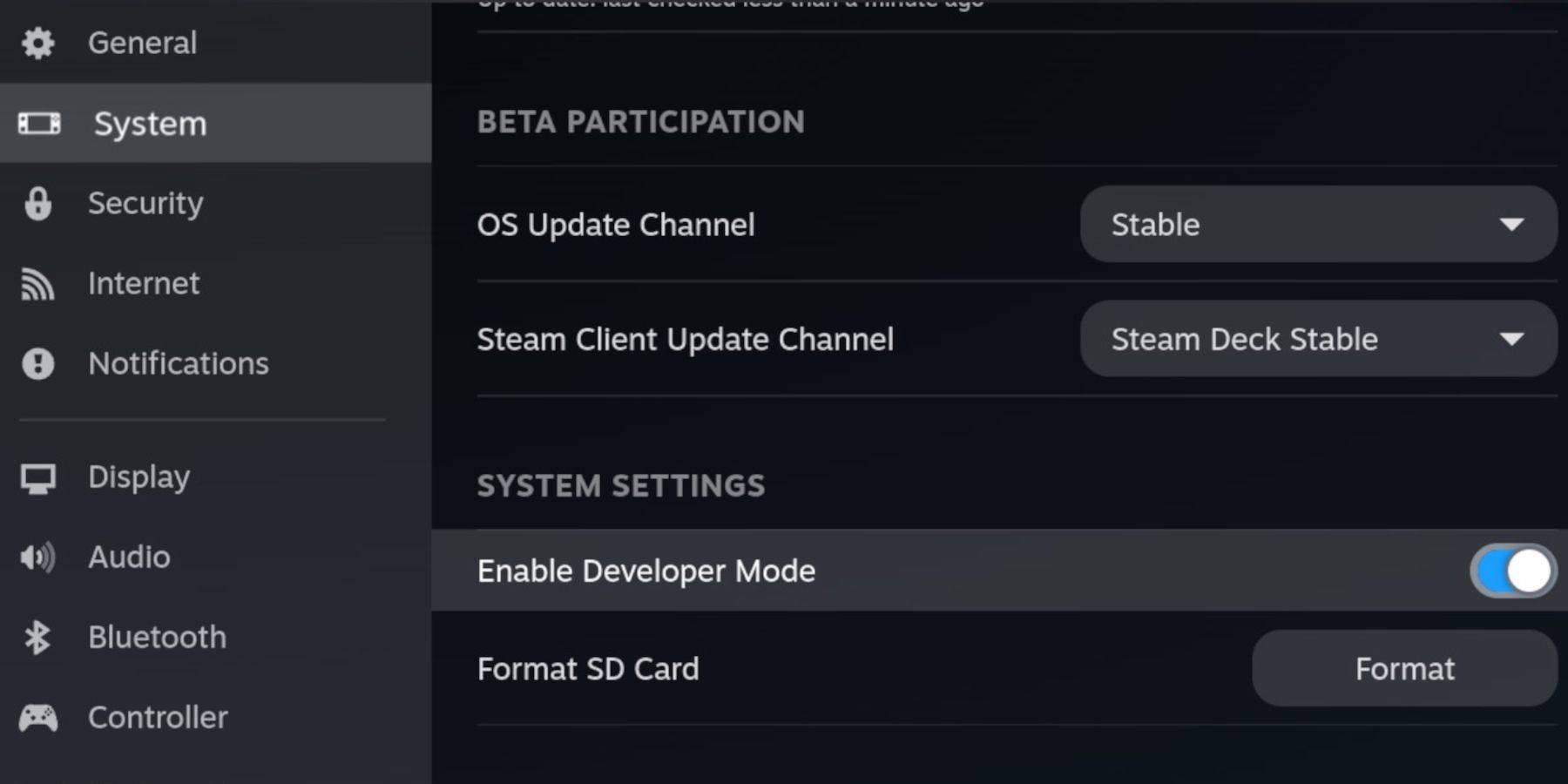 EmuDeck 업데이트와의 호환성을 위해 Steam Deck에서 개발자 모드 및 CEF 원격 디버깅을 활성화하세요. 지침:
EmuDeck 업데이트와의 호환성을 위해 Steam Deck에서 개발자 모드 및 CEF 원격 디버깅을 활성화하세요. 지침:
- Steam 메뉴에 액세스합니다(Steam 버튼).
- 시스템 > 개발자 모드로 이동합니다. 활성화하세요.
- 개발자 메뉴에서 CEF 원격 디버깅을 활성화합니다.
- 전원 메뉴 > 데스크톱 모드.
필수 항목:
- EmuDeck 및 게임을 위한 빠른 A2 microSD 카드입니다. (Steam 데크에서 포맷: Steam 메뉴 > 저장소 > SD 카드 포맷)
- Sega CD ROM 및 BIOS 파일을 합법적으로 획득했습니다.
- 선택사항: 보다 쉬운 파일 전송을 위한 키보드 및 마우스.
EmuDeck 설치:
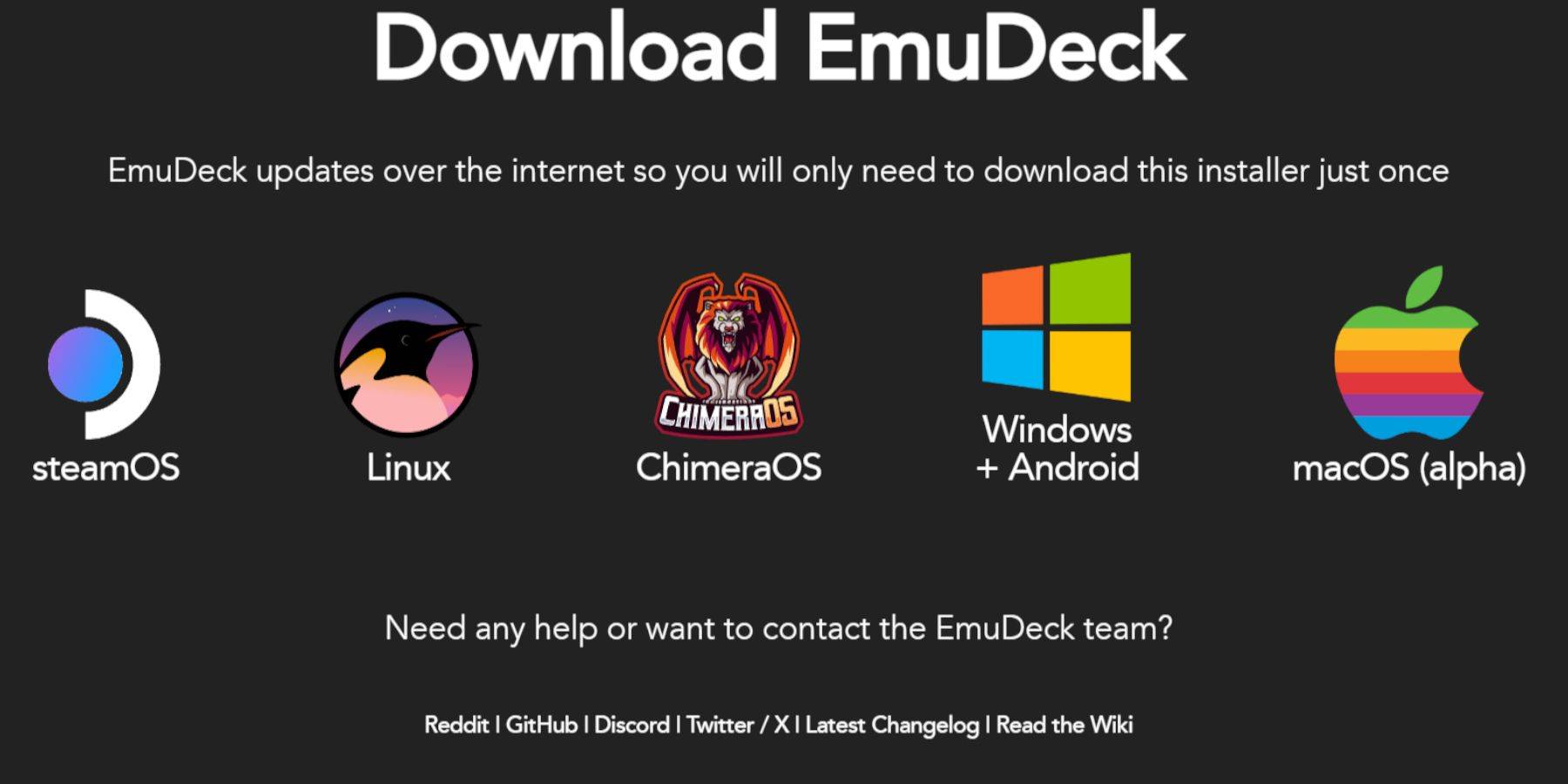
- 데스크톱 모드로 전환합니다(스팀 버튼 > 전원 > 데스크톱 모드).
- 브라우저를 다운로드하고(Discovery 스토어에서) EmuDeck을 다운로드하세요. Steam OS 버전을 선택하세요.
- 설치 프로그램을 실행하고, 사용자 정의 설치를 선택하고, SD 카드를 선택하고, Steam Deck을 대상으로 선택한 다음 RetroArch, MelonDS, Steam ROM Manager 및 Emulation Station(또는 모든 에뮬레이터)을 선택하세요.
- 설치를 완료합니다.
Sega CD 파일 전송:
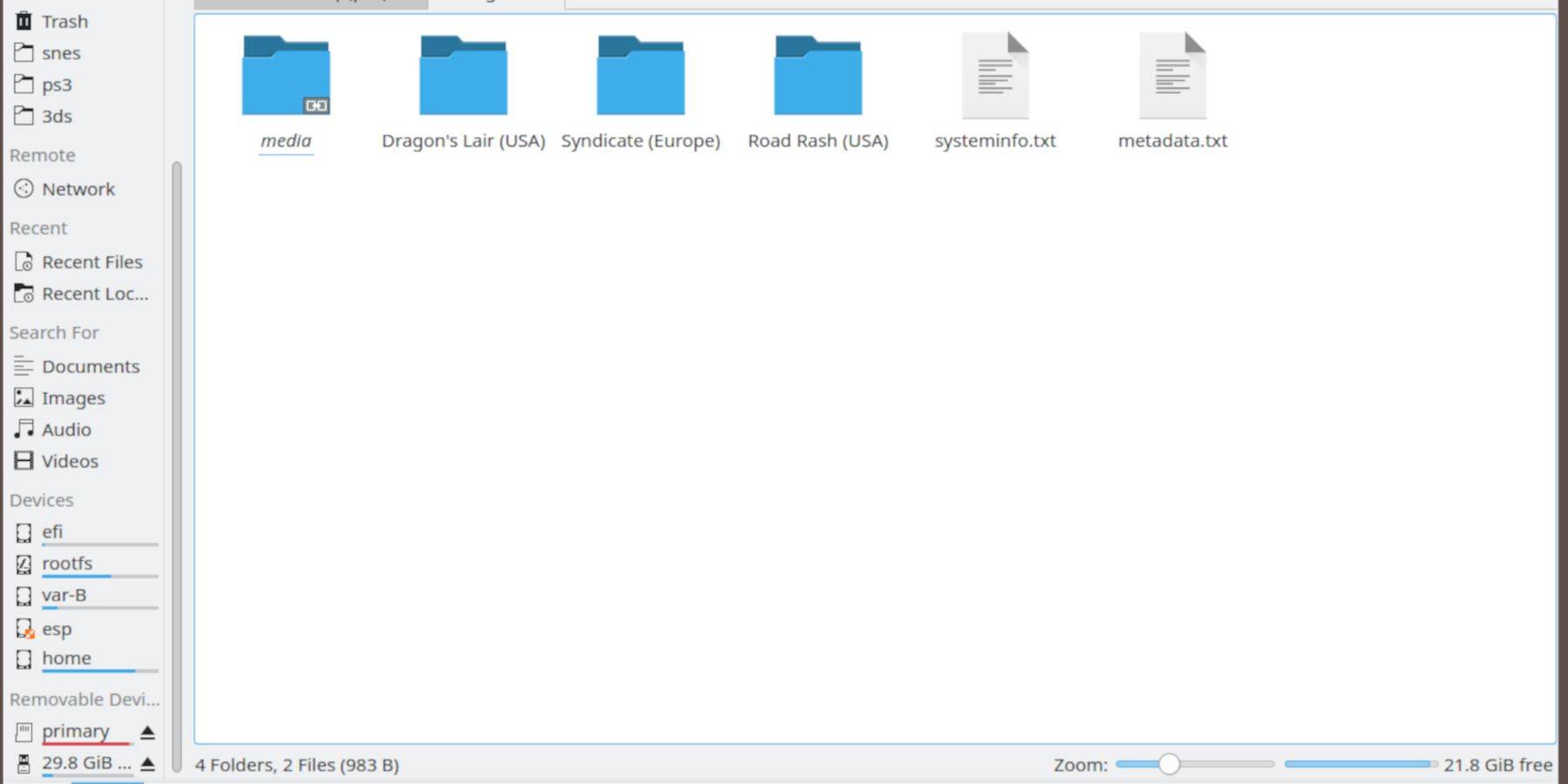
- 돌핀 파일 브라우저(데스크톱 모드)를 사용하여 SD 카드(기본)에 액세스하세요.
에뮬레이션>BIOS로 이동하여 BIOS 파일을 전송합니다.에뮬레이션>ROMS>segaCD(또는megaCD)로 이동하여 ROM을 전송합니다.
Steam ROM 관리자에 ROM 추가:
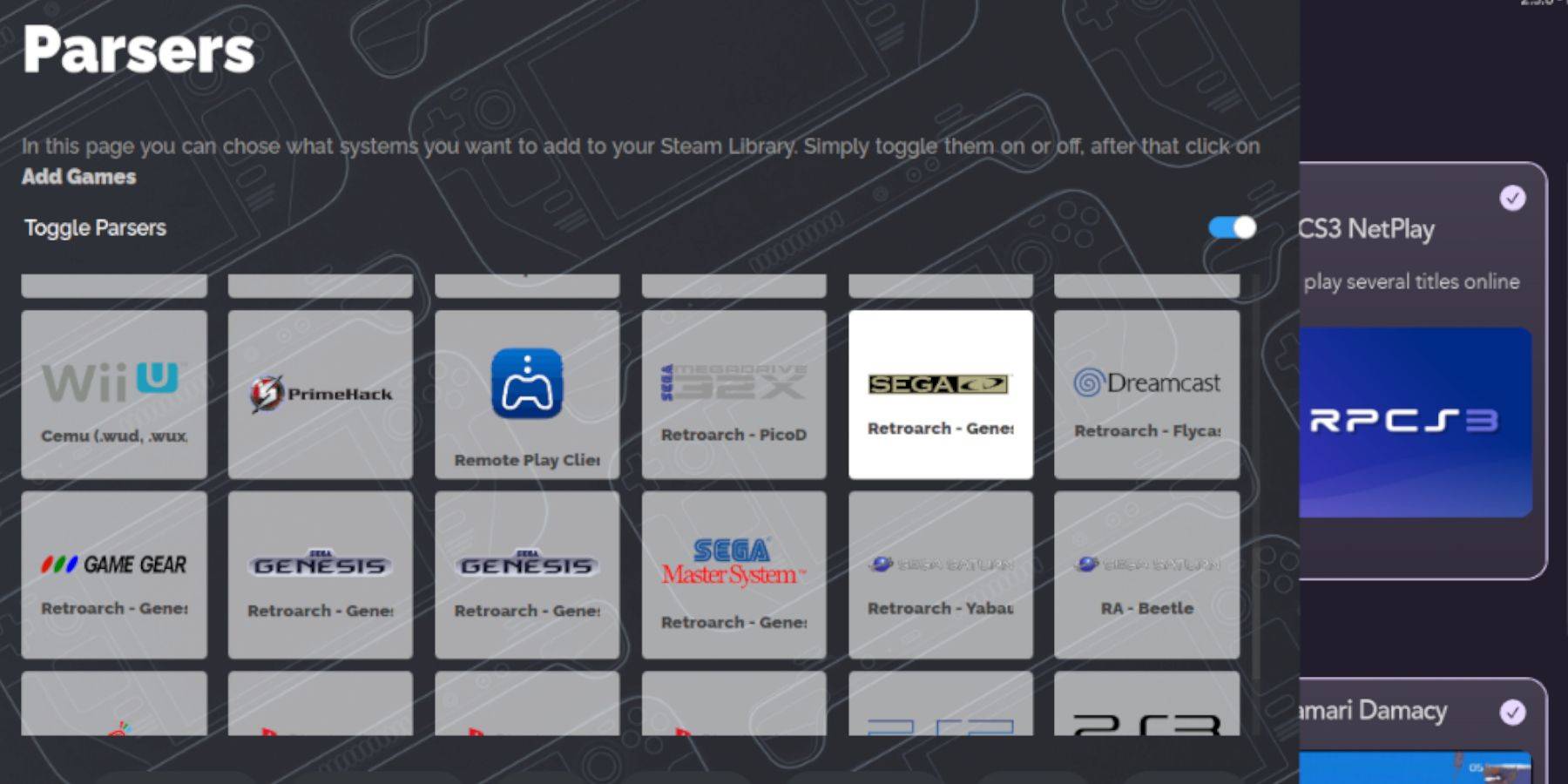
- EmuDeck을 열고 Steam ROM 관리자를 엽니다. "예"를 클릭하세요.
- "다음"을 클릭한 다음 두 개의 Nintendo DS 창을 클릭하세요.
- "게임 추가"를 클릭한 다음 "분석"을 클릭하세요. SRM이 귀하의 게임과 커버를 준비해드립니다.
누락된 표지 수정:
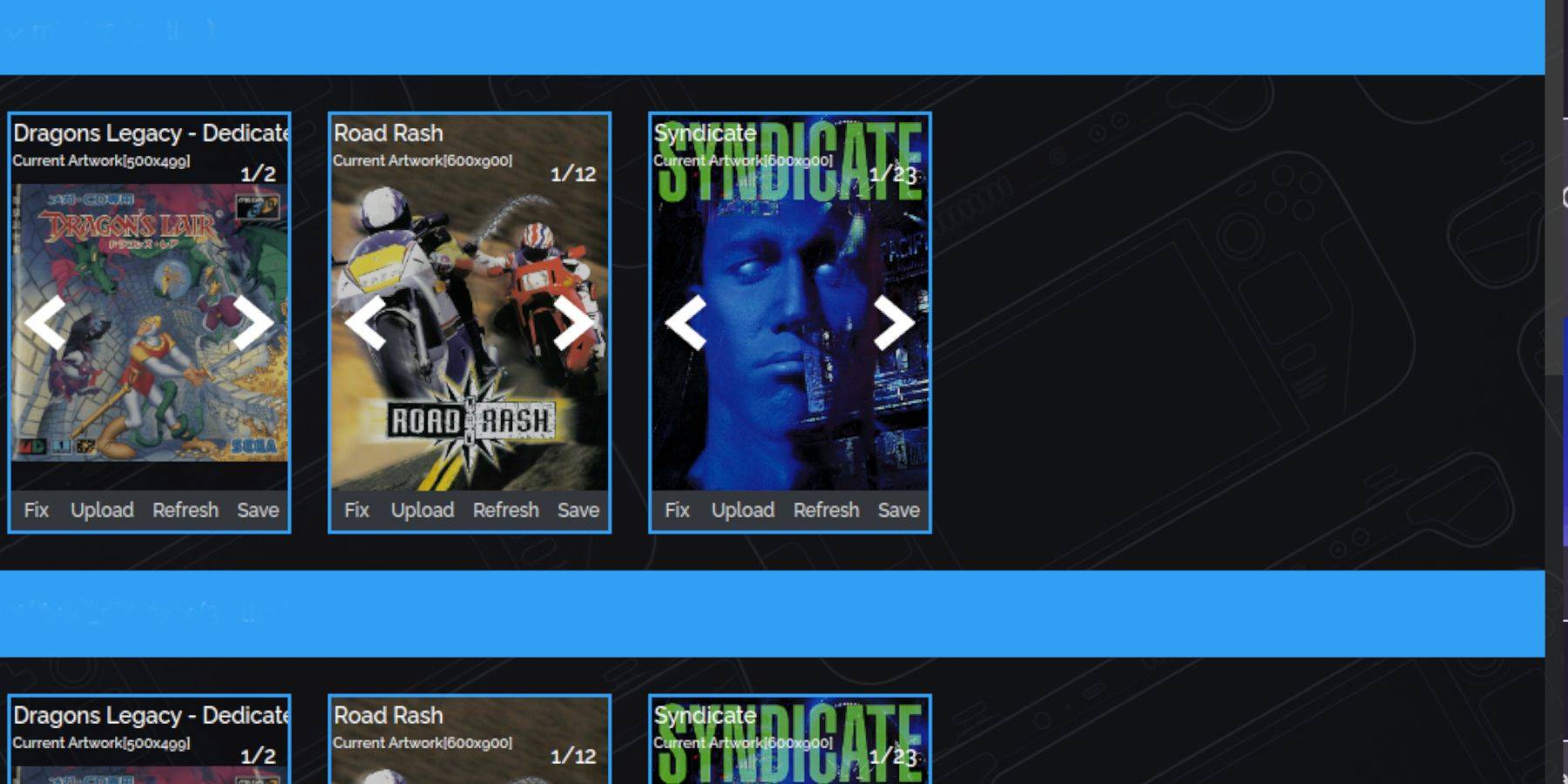
커버가 누락된 경우:
- "수정"을 클릭하세요. 게임 제목을 검색하세요.
- 표지를 선택하고 "저장 후 닫기"를 클릭하세요.
수동으로 표지를 추가하려면: '업로드'를 클릭하고 이미지를 찾은 다음 '저장 후 닫기'를 클릭하세요.
게임 플레이:
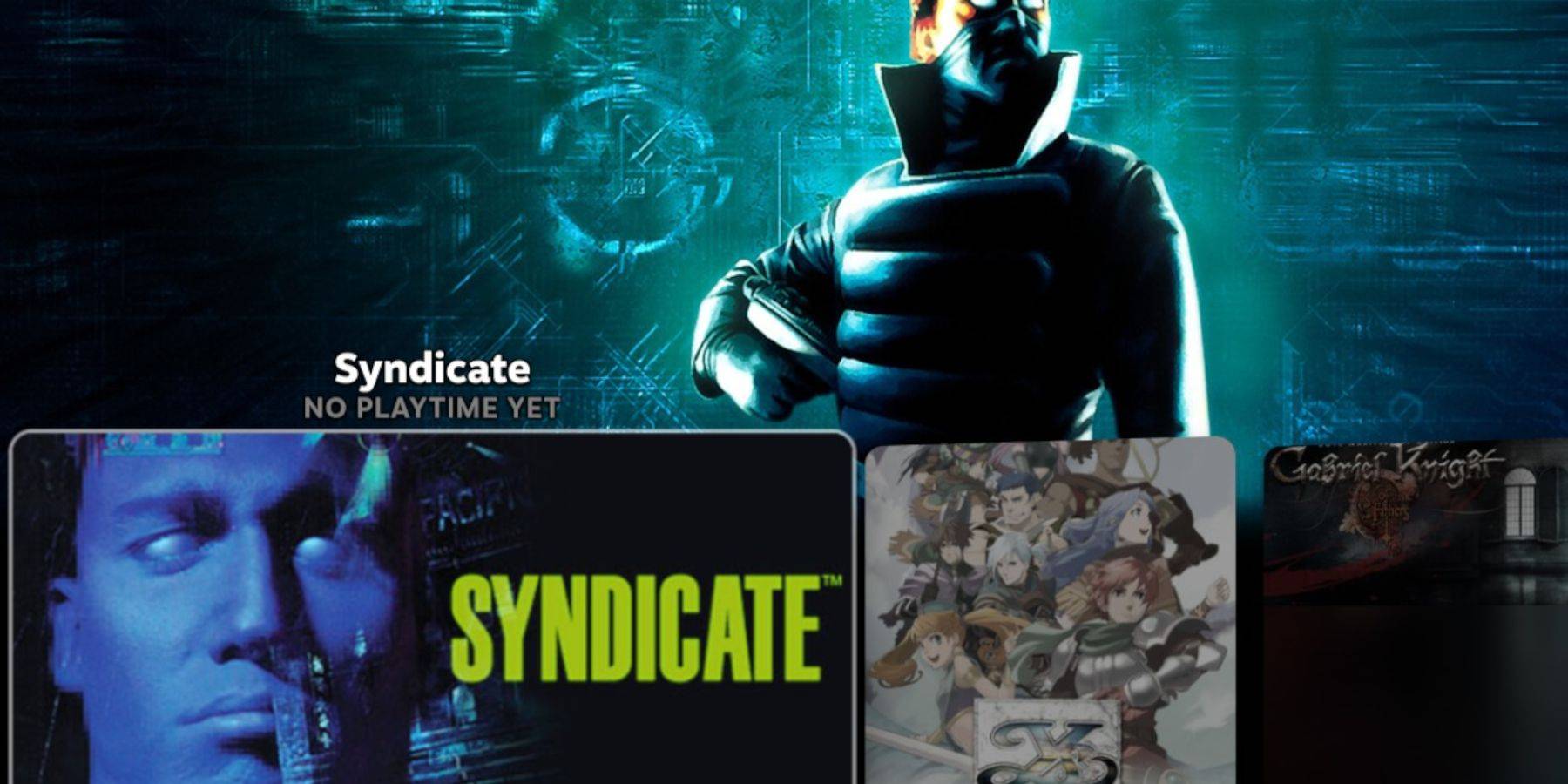
- 게임 모드에서 라이브러리 > 컬렉션 > Sega CD로 이동합니다.
- 게임을 시작하세요.
에뮬레이션 스테이션 사용:
에뮬레이션 스테이션(라이브러리 > Non-Steam에 있음)은 특히 다중 디스크 게임에 대해 더 나은 라이브러리 환경을 제공합니다. 스크레이퍼(메뉴 > Scraper > TheGamesDB > Sega CD)를 사용하여 메타데이터와 아트워크를 다운로드하세요.
Decky Loader 및 전동 공구 설치:
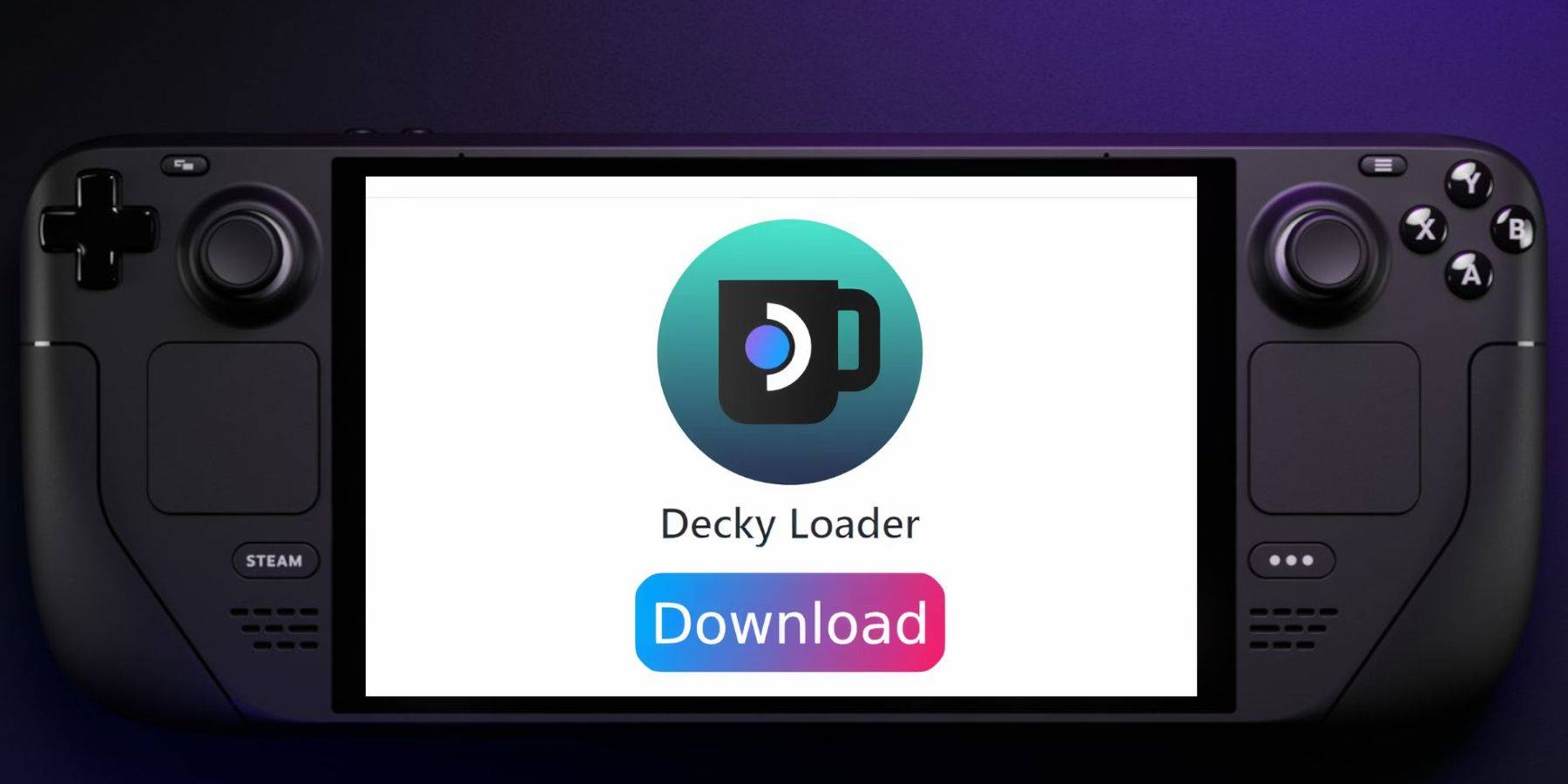
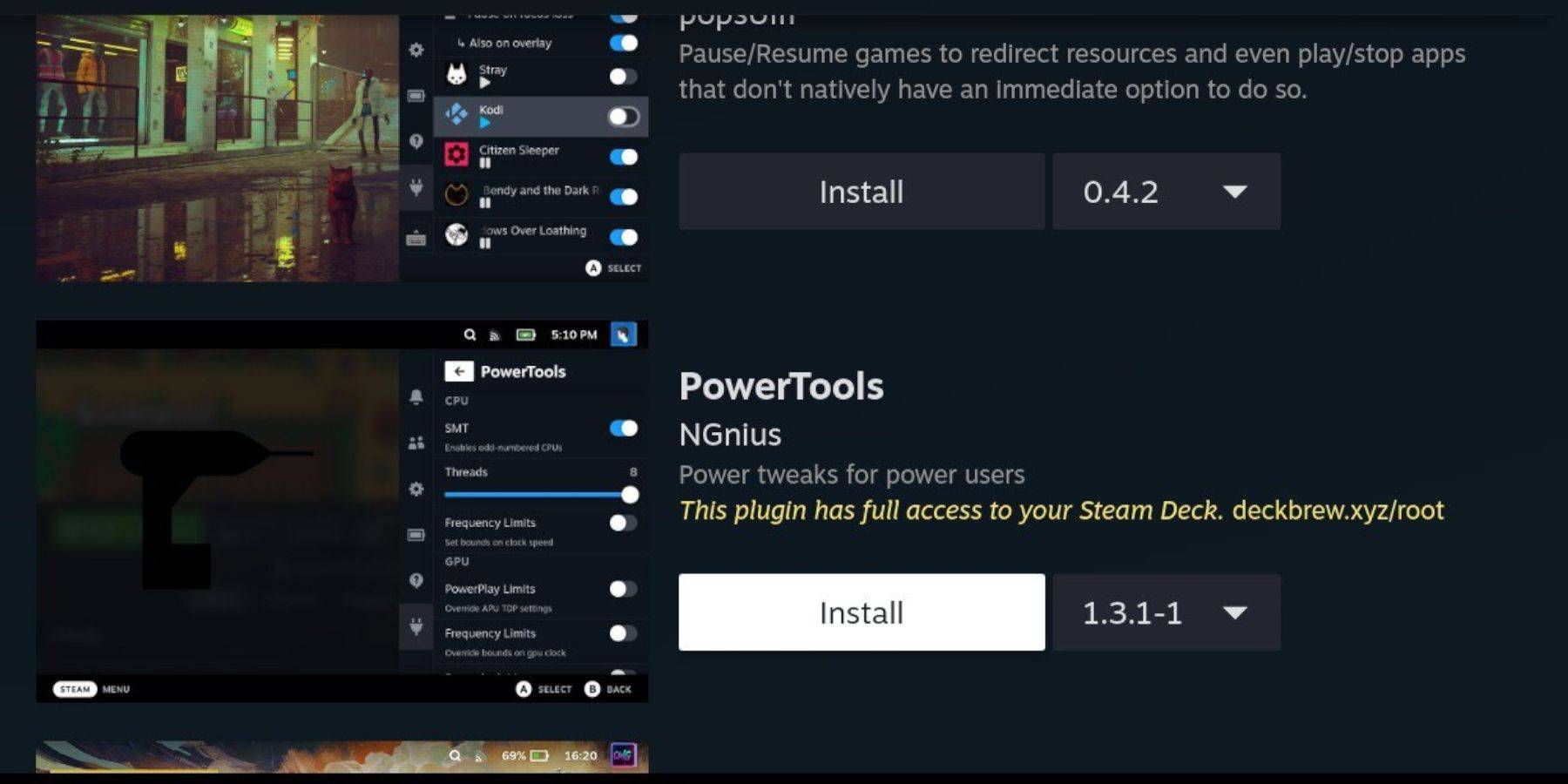
EmuDeck은 전동 공구용 Decky Loader를 권장합니다.
- 데스크톱 모드로 전환합니다.
- GitHub 페이지에서 Decky Loader를 다운로드하세요. 설치 프로그램을 실행하고 권장 설치를 선택합니다. 게임 모드에서 다시 시작하세요.
- 데키 로더(QAM 버튼)를 열고 매장에 가서 전동 공구를 설치하세요.
- Power Tools에서 설정을 최적화합니다(SMT 비활성화, 스레드를 4로 설정, 필요한 경우 GPU 클럭 조정).
Steam 데크 업데이트 후 Decky Loader 수정:
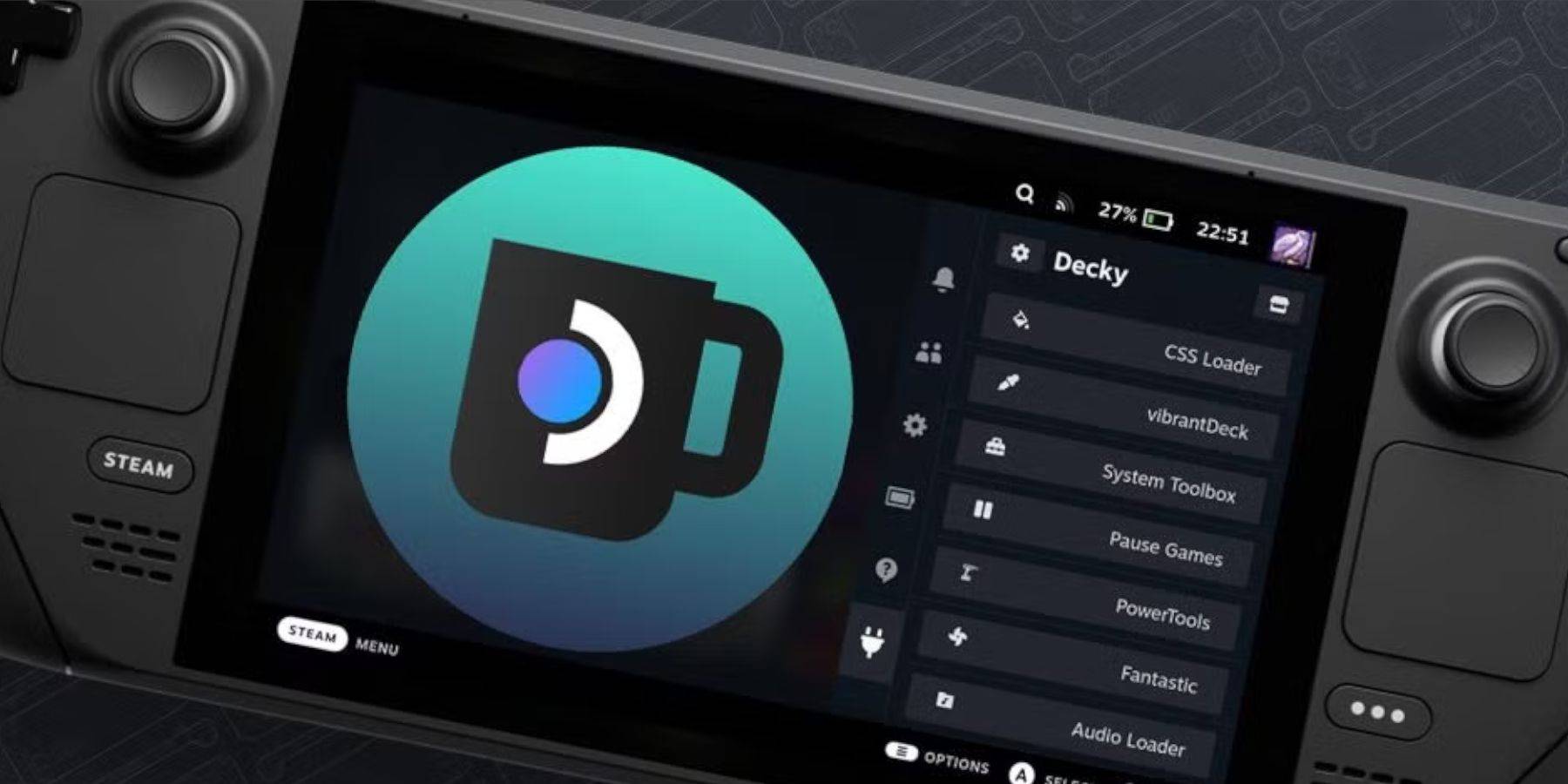
업데이트 후 Decky Loader가 제거된 경우:
- 데스크톱 모드로 이동합니다.
- Decky Loader를 다시 다운로드하세요. "실행"을 선택하고 sudo 비밀번호를 입력하세요(필요한 경우 비밀번호를 만드세요).
- 게임 모드에서 다시 시작하세요.
이제 Steam Deck에서 Sega CD 게임을 즐길 준비가 되었습니다!


![1xBet [Updated]](https://imgs.yx260.com/uploads/76/1719623227667f5e3be7616.jpg)




























